Số âm thành số 0 trong Excel
Một thủ thuật Excel thông minh để thay đổi số âm thành số 0 nhưng không thay đổi số dương.
Dưới đây bạn có thể tìm thấy hai cột có số. Để trừ các số trong cột B với các số trong cột A, hãy thực hiện các bước sau.
-
Chọn ô C1.
-
Nhập công thức = A1-B1 3. Nhấp vào góc dưới bên phải của ô C1 và kéo công thức xuống.
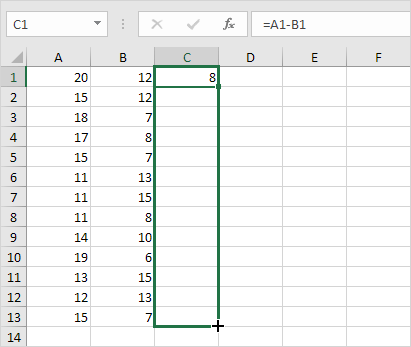
Kết quả:
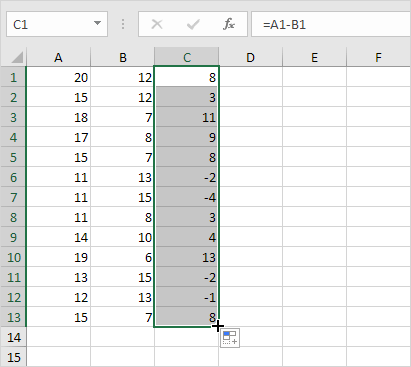
-
Để thay đổi các số âm thành 0 nhưng giữ nguyên các số dương, thay vì = A1-B1, hãy sử dụng = MAX (0, A1-B1) và kéo hàm xuống.
Kết quả:
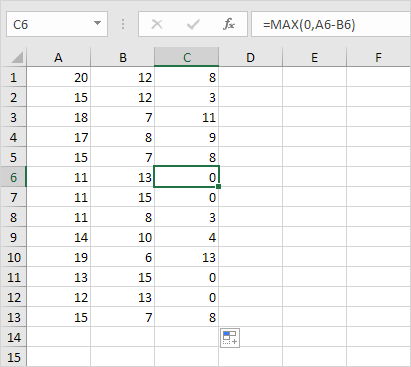
Giải thích: hàm MAX trả về giá trị lớn nhất là hai giá trị. Nếu kết quả của công thức là âm, hàm trả về 0.